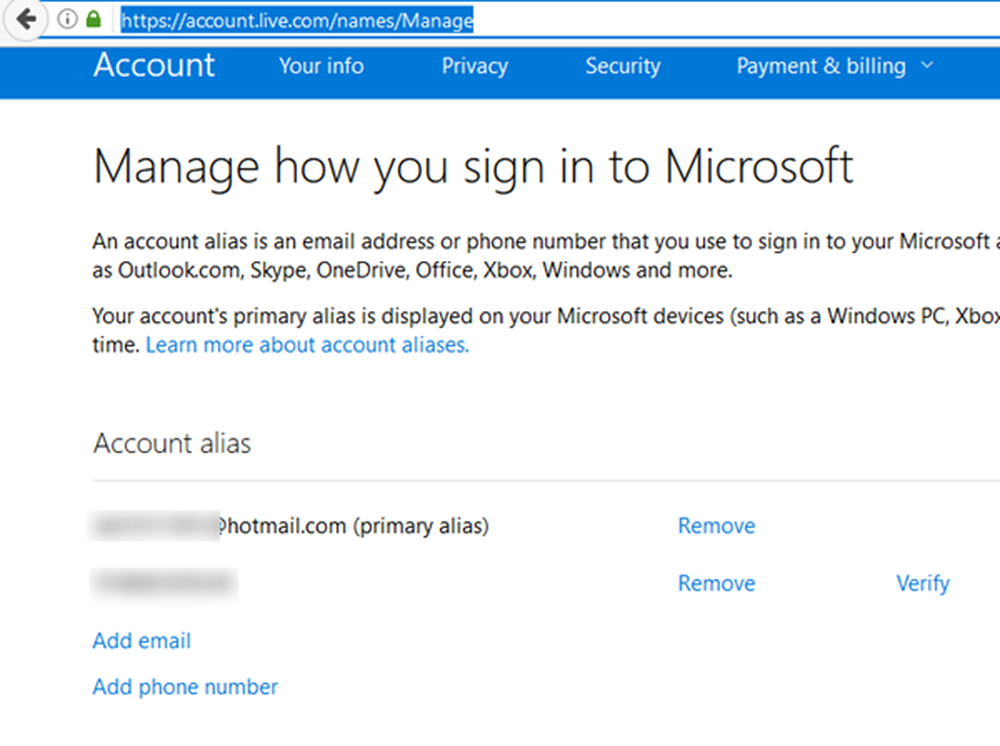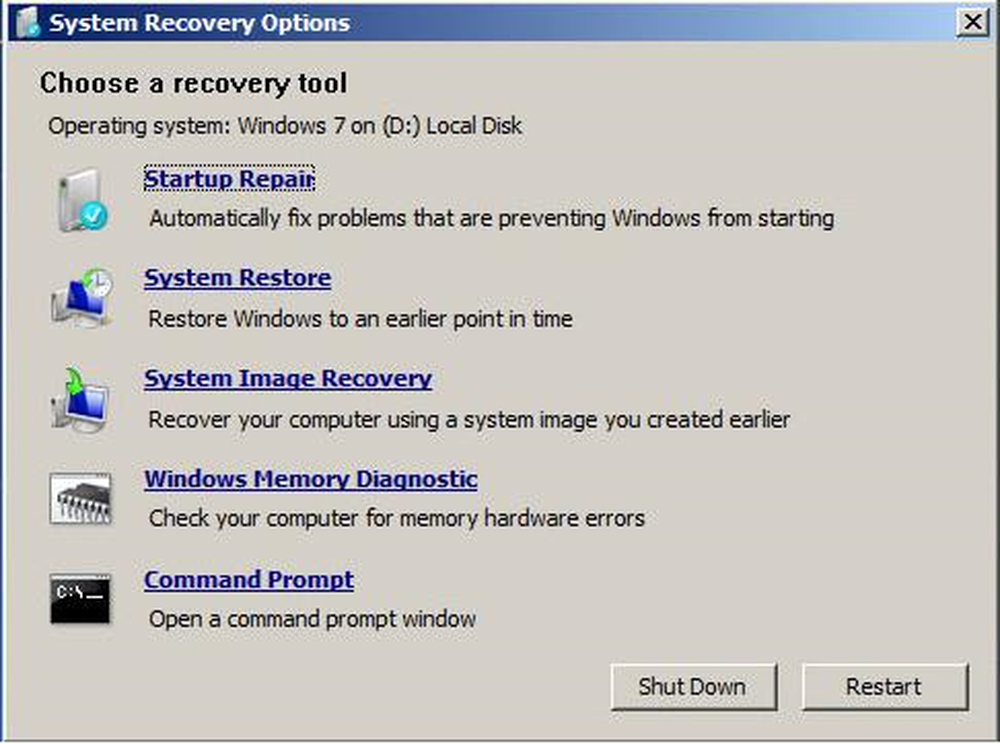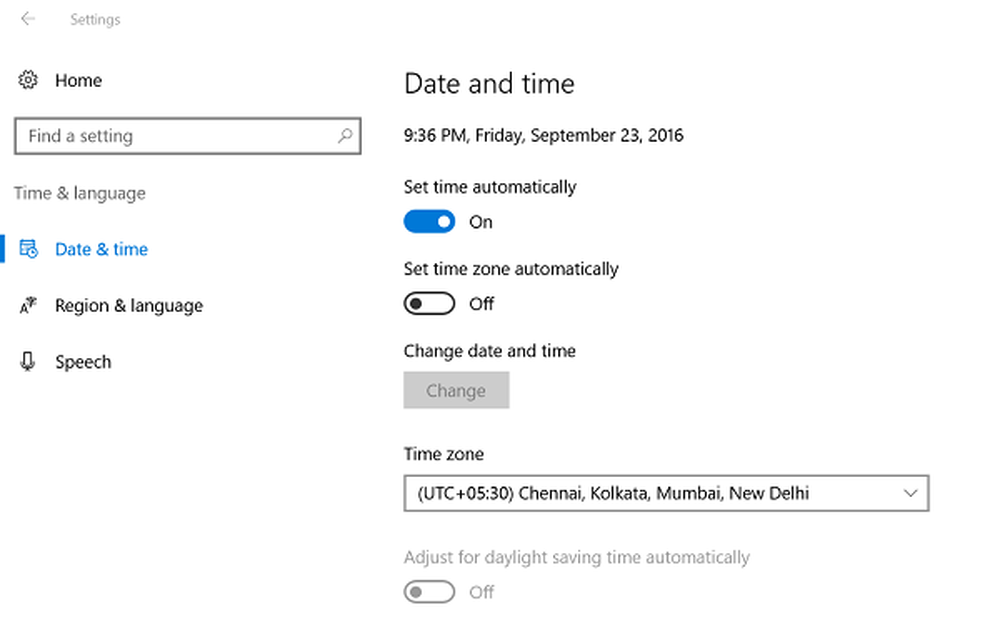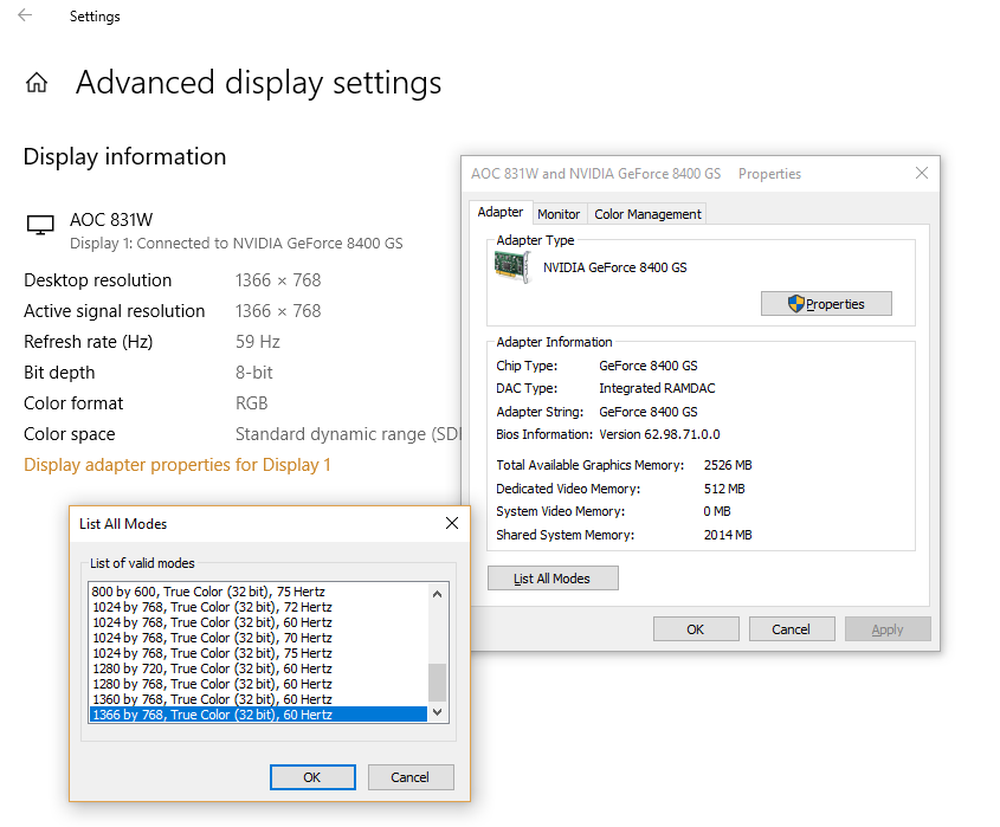Felsöka misslyckade bildskärmsinstallationer på Windows 10/8/7
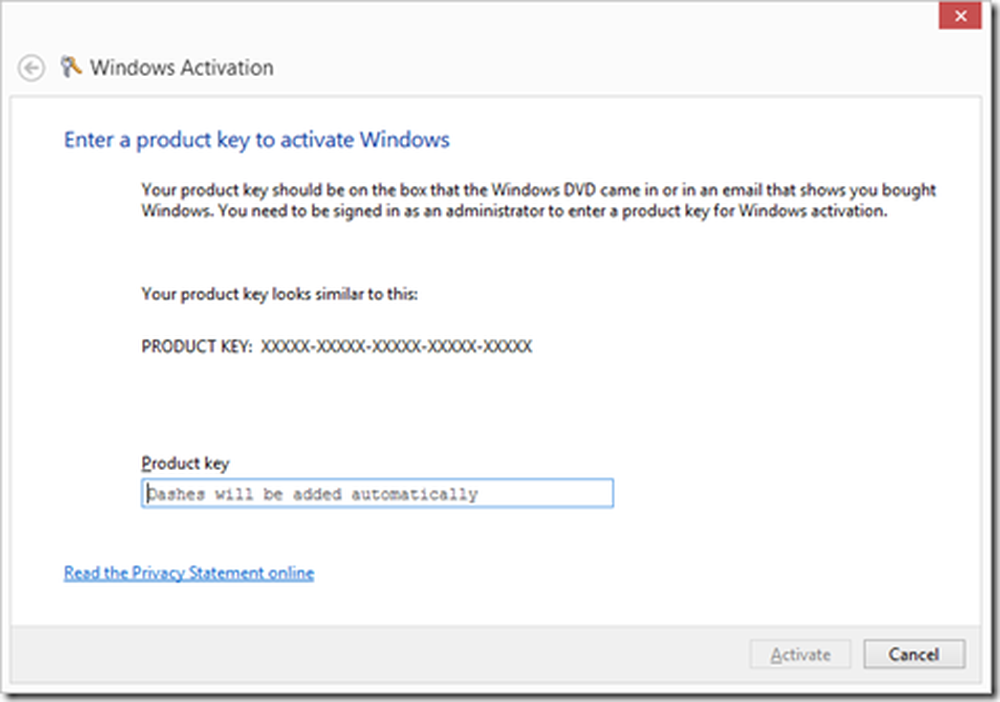
När Microsoft släppte Windows 8 för TechNet och MSDN-användare tänkte jag på att installera det på min 3-årig Sony VIAO-bärbar dator. Så jag laddar ner Windows 8 Enterprise eftersom Windows 8 Pro inte var tillgängligt för mig. Jag var tvungen att prova Hyper-V och annan adminfunktion som inte var tillgänglig på Windows 8.
Felaktiga Display Driver Installations
Jag hämtade ISO-bilden och använder Windows 7 USB / DVD-hämtningsverktyget och bränner ISO-bilden till en USB. Som jag alltid säger, föredrar jag att göra en ren installation istället för att göra en uppgradering. Så jag säkerhetskopierade allt till min server och startade installationsprocessen. Installationsprocessen var precis som Windows 7, det gick mycket smidigt utan några problem - faktiskt mjukare! När installationen är klar kommer Windows 8 att erbjuda dig en kort animerad handledning - vilket var en ny upplevelse!
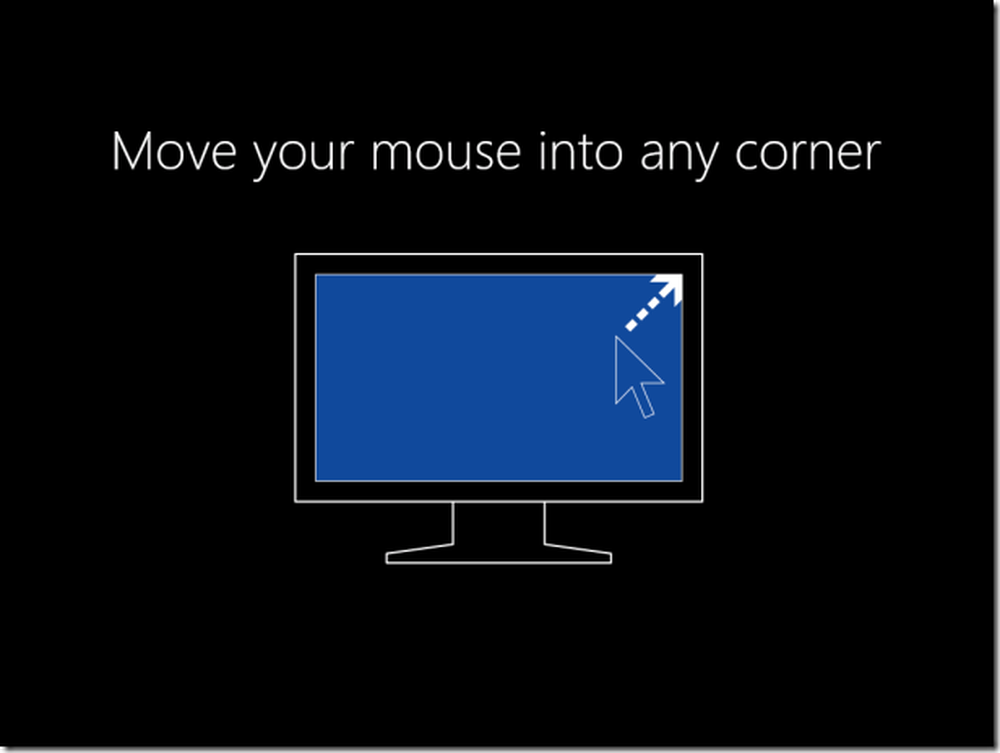
När jag kom fram till skrivbordet kontrollerade jag om mina drivrutiner skulle ha installerats. Allt hade blivit installerat men de var ganska grundläggande. Jag vet för ett faktum att min bärbara datorskärm såg mycket trevligare ut, men de grundläggande drivrutinerna hade nu förstört det. Men mina ljud- och Bluetooth-drivrutiner hade installerats.
Så jag bestämde mig för att installera alla drivrutiner från början, eftersom de flesta OEM-drivrutiner och generiska enheter som Microsoft erbjuder, är ibland olika. Nå här min mardröm med min ATI Display drivrutinsinstallation.
Jag hämtade ATI-bildskärmarna från OEM-webbplatsen. Även om det är daterat 2010 vet jag för ett faktum det fungerar bra, eftersom det fungerade på Windows 8 Release Preview.
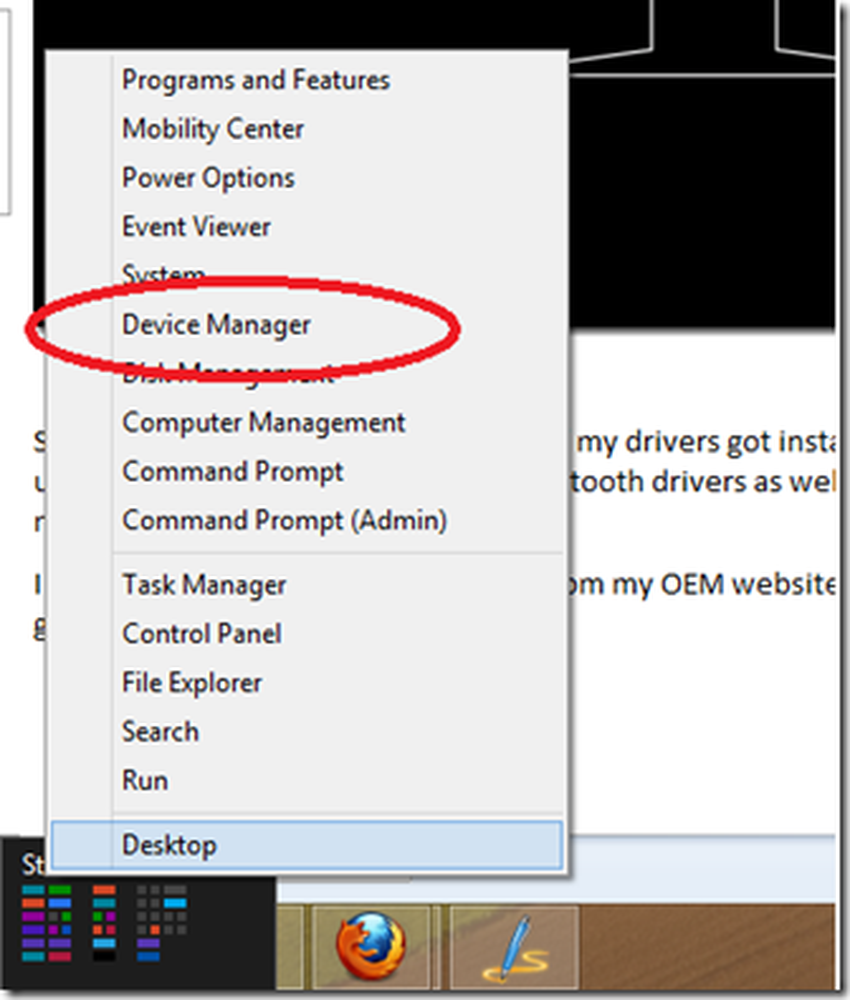
Jag gick till Enhetshanteraren och avinstallerade generiska drivrutiner.
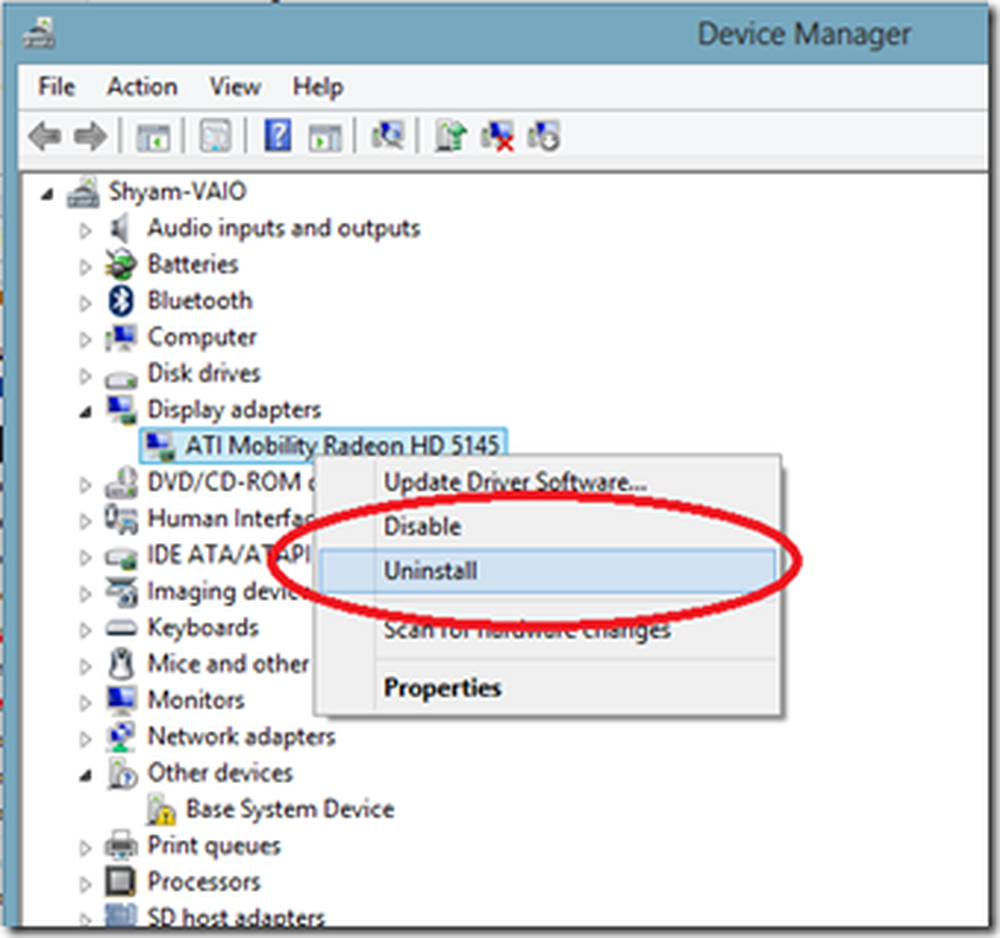
Jag installerade mina drivrutiner som hämtades från OEM-webbplatsen, men det fastnade vid detektering av min visningsenhet. Jag väntade på ungefär 20 minuter, men inget förändrats - det var på samma skärm. Jag tänkte att det måste ha hängt upp. Så öppnade jag Aktivitetshanteraren och slutade installationen. Jag startade om installationen men det fungerade fortfarande inte. Samma sak hände - det var bara fast vid den tiden själv!
Jag öppnade sedan Felsökare för programkompatibilitet och sprang programmet igen.
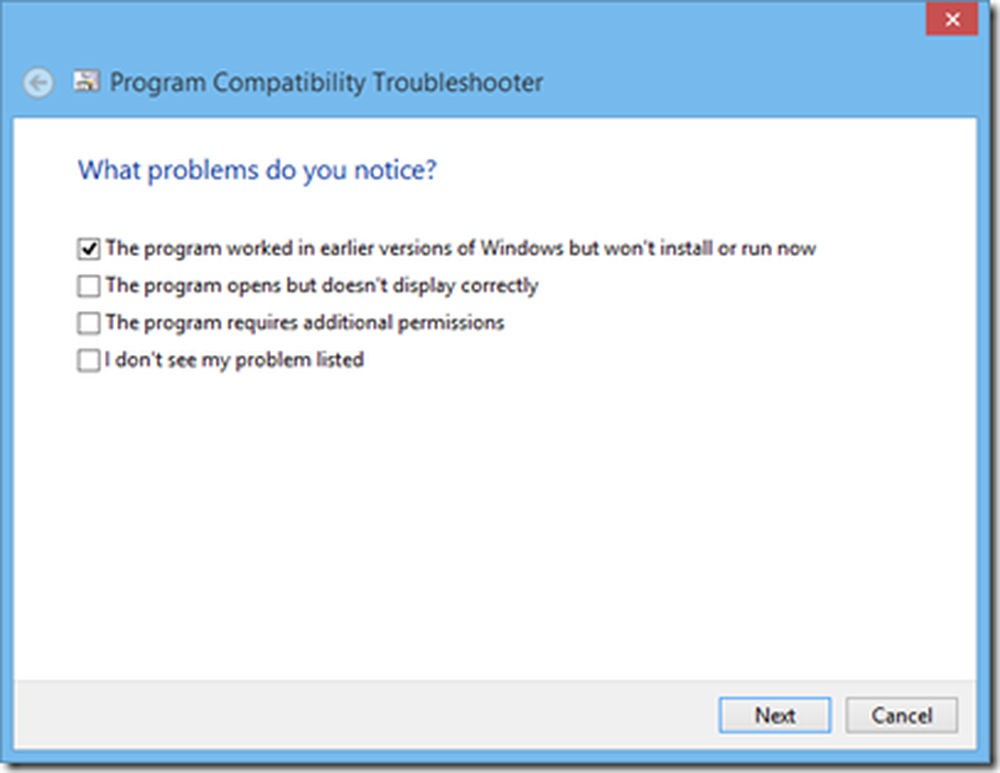
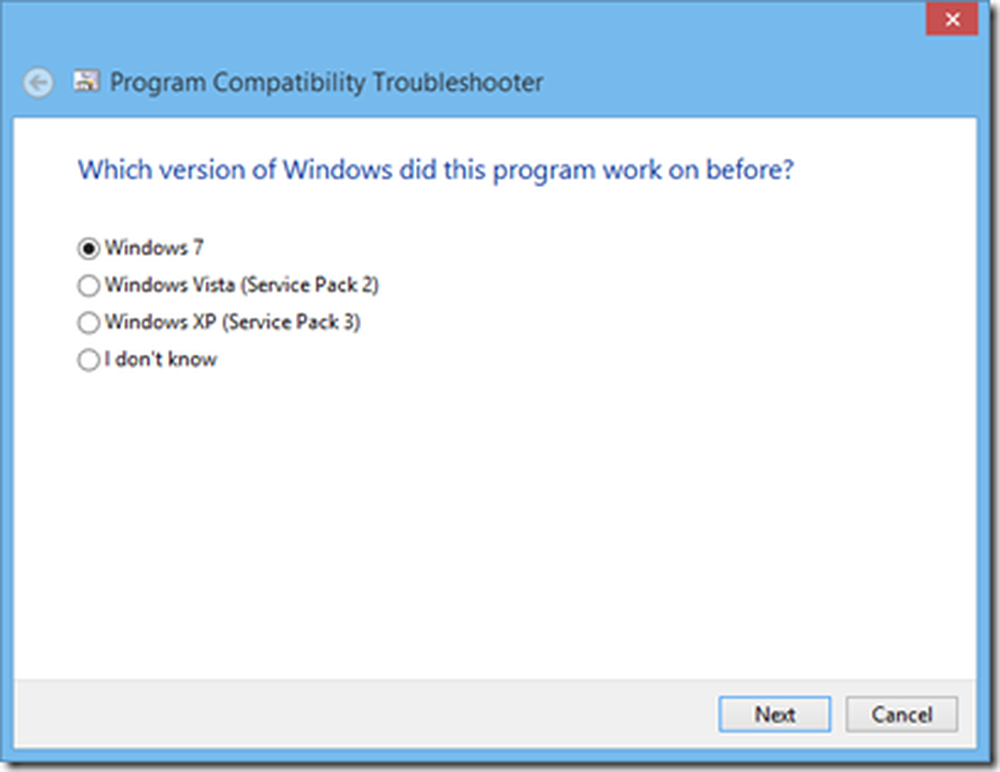

Tyvärr slutade jag med samma resultat. Så jag bestämde mig för att jag behövde göra en fullständig förareuppsättning. Så jag följde den här guiden hur man avinstallerar ATI Display-drivrutinen. Det finns andra sätt att bara tvinga Windows att känna igen drivrutinerna, men jag behöver verkligen ATI CCC för att fungera, för att jag ansluter min bärbara dator till en HDTV, och skalningen är allt förvirrad. Men med ATI CCC kan jag justera det ordentligt.
Sedan installerade jag chipset, ljud och andra nödvändiga drivrutiner men ingen av förarna arbetade. Jag var tvungen att ändra kompatibiliteten med Windows 7.
Så om du försöker installera drivrutiner på Windows 8 se till att du installerar dem i kompatibilitetsläge, så att du undviker någon misslyckad installation. Om det misslyckas försök sedan manuell metod:
- Extrahera drivrutinsinstallationen till en specifik mapp
- Öppna Enhetshanteraren
- Välj den enhet du vill installera drivrutinen och klicka på uppdateringsdrivrutinen
- Välj sedan "Bläddra i min dator för drivrutinsprogram”
- Bläddra och välj den extraherade mappen och kolla på rutan "inkludera undermappar”
- Klicka sedan på nästa, det ska bara välja inf-filerna och installera det
- Om det inte fungerade så välj du "Låt mig välja listan över drivrutiner på min dator”
- Klicka sedan på nästa
- Klicka på "Har disk"Manuellt bläddra till extraherad mapp och välj inf.
På så sätt kan du tvinga systemet att acceptera drivrutinerna.
Om detta också misslyckas finns det inget mycket vi kan göra annat än att vänta tillverkningen för att släppa en kompatibel drivrutin.
Det tog mig nästan en dag och en halv, för att slutföra hela installationen, installationen etc. Men det är verkligen värt varje gång jag spenderar eftersom jag lärde mig en massa nya saker ny teknik för att få saker att fungera. Jag har sett mycket klagomål om Windows 8 RTM, men jag för en bara älskar det. Massor av nya anpassningar - både visuellt och under huven. Det nya Windows 8-användargränssnittet behöver fortfarande lite arbete, för när du installerar en applikation kan den placera många genvägar (t.ex. Microsoft Office) på startskärmen, vilket kräver att du raderar många av dem manuellt, för att undvika att röra upp startskärmen. Kanske borde det vara ett bättre sätt att gruppera dem än att sprida dem överallt. Men med tanke på Windows UI är det nya, det finns mycket utrymme för förbättringar. Folk behöver bara ge det en chans. Det är dags för en förändring av scenen.